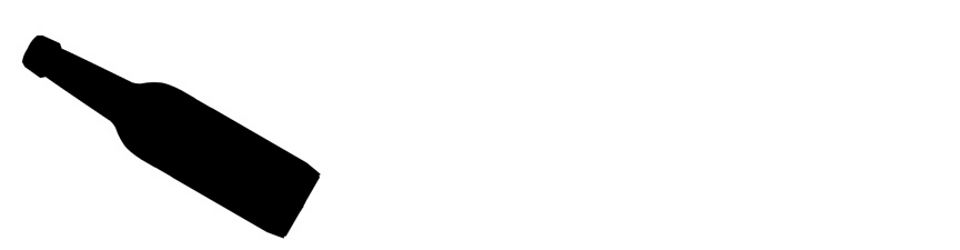EtherPad Lite: https://ep.kolahilft.de:9001
OwnCloud: https://oc.kolahilft.de
OwnCloud per WebDAV unter Linux (Dolphin):
webdavs://oc.kolahilft.de/remote.php/webdav/
OwnCloud per WebDAV unter Linux (Nautilus):
davs://oc.kolahilft.de/remote.php/webdav/
OwnCloud per WebDAV mit Cyberduck (OpenSource GPL WebDAV-Client für Windows und Mac OS X (Apple)):
https://oc.kolahilft.de/remote.php/webdav/
== Infos zu Cyberduck ==
https://de.wikipedia.org/wiki/Cyberduck
http://cyberduck.ch
Hauptvorteil von Cyberduck gegenüber der in Windows und Mac OS X integrierten WebDAV-Unterstützung ist, dass nicht umständlich ein SSL CA-Zertifikat importiert und diesem vollständig vertraut werden muss. Stattdessen kann man, wie aus Webbrowsern gewohnt, das Zertifikat des Servers einzeln mit einem Klick für genau diese Anwendung akzeptieren.
OwnCloud per WebDAV unter Windows und Mac OS X (Apple) mit den Betriebssystem eigenen Möglichkeiten:
https://oc.kolahilft.de/remote.php/webdav/
ACHTUNG: SSL CA-Zertifikat muss vermutlich erst importiert werden (siehe unten). Alternativ Cyberduck nutzen.
Die Zertifikatswarnungen kommen, weil ich meinen SSL-Schlüssel nirgendwo gegen Geld hab signieren lassen. Die Fingerabdrücke der SSL-Zertifikate sollten wie folgt sein (wobei so über HTTP ja nicht wirklich ein sicherer Weg zum Fingerabdruck-Austausch ist).
Zertifikat *.kolahilft.de (in der Regel bei Fehlermeldungen im Webbrowser) SHA1: EE:BE:AD:10:18:7D:C7:E8:04:99:27:34:D3:3E:5F:3D:4F:A2:B8:E2 MD5: 47:87:97:D4:BE:1B:6F:E2:9D:E6:B2:68:EF:AA:1D:EB Wurzelzertifikat ca.kolahilft.de SHA1: BA:3F:BE:D0:4F:4F:EA:08:CF:E5:45:02:B3:FC:99:17:00:8C:4B:0C MD5: 6A:79:23:0C:2D:8C:96:E0:3D:17:6C:6D:6F:9A:63:DD
Unter Windows 7, Windows 8 und MacOSX muss in der Regel das ca.kolahilft.de Wurzelzertifikat installiert werden, bevor auf OwnCloud per WebDAV zugegriffen werden kann. Bei Windows XP scheint das hingegen nicht nötig zu sein.
ca.kolahilft.de_2013-10-10.crt.zip
In eine ZIP-Datei verpackt um Download-Probleme zu umgehen.
ca.kolahilft.de_2013-10-10.crt
Ohne ZIP-Verpackung. Evtl. versucht der Webbrowser direkt das selber zu importieren.
Zertifikat Importieren unter Windows 8:
Auf ca.kolahilft.de_2013-10-10.crt doppelklicken => Zertifikat installieren => Aktueller Benutzer => Alle Zertifikate in folgendem Speicher speichern => Durchsuchen => Vertrauenswürdige Stammzertifizierungsstellen => Weiter => Fertig stellen
Das importierte Zertifikat kann folgendermaßen eingesehen werden: Windows+R drücken => “certmgr.msc” eingeben und auf OK klicken => Vertrauenswürdige Stammzertifizierungsstellen => Zertifikate => ca.kolahilft.de
Zertifikat Importieren unter MacOSX:
Auf ca.kolahilft.de_2013-10-10.crt doppelklicken => “Immer vertrauen” => Zertifikat in den “System” Speicher installieren.
Evtl. muss das Zertifikat nach der Installation noch unter Programme => Dienstprogramme => Schlüsselbundverwaltung aus “Anmeldung” nach “System” verschoben werden.
Der Vollständigkeit halber auch noch das Zertifikat für *.kolahilft.de und kolahilft.de selber. Dies zu Importieren bringt aber in der Regel nichts.
kolahilft.de_2013-10-13.crt.zip
In eine ZIP-Datei verpackt um Download-Probleme zu umgehen.
kolahilft.de_2013-10-13.crt
Ohne ZIP-Verpackung. Evtl. versucht der Webbrowser direkt das selber zu importieren.